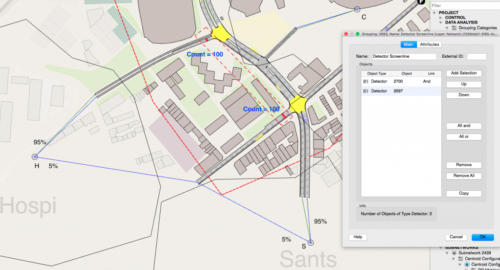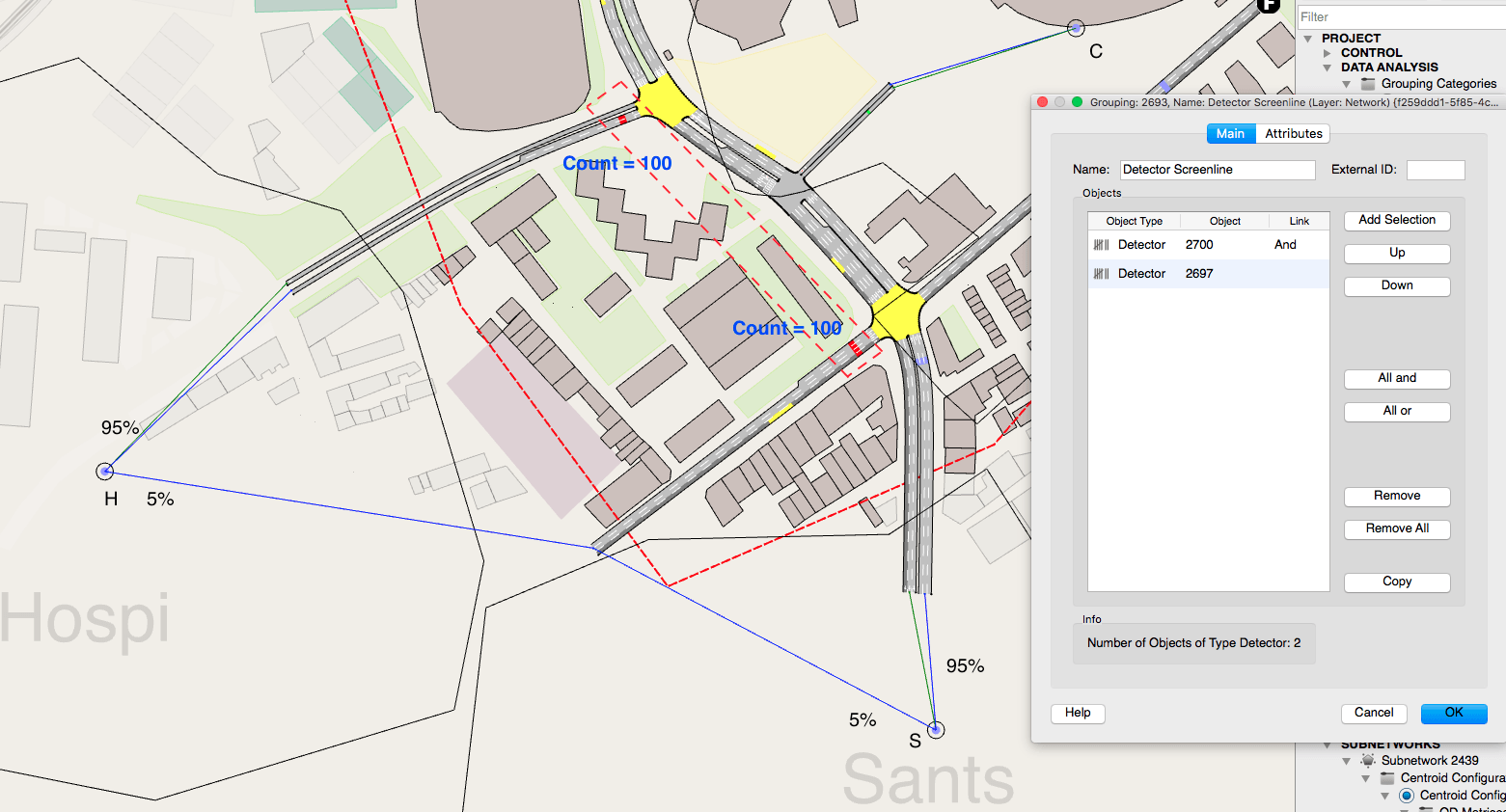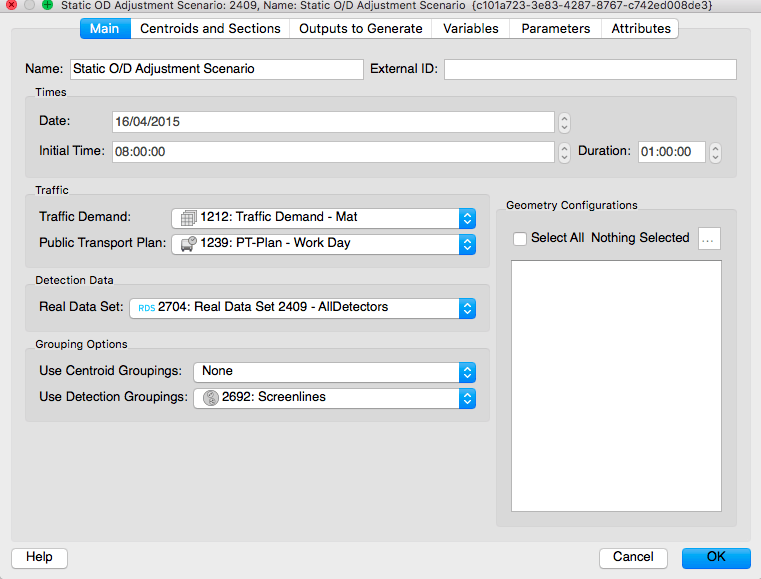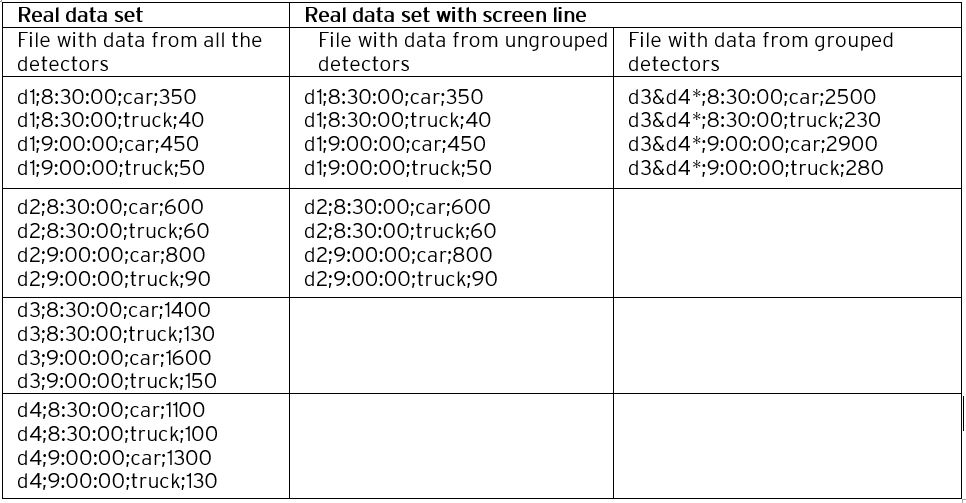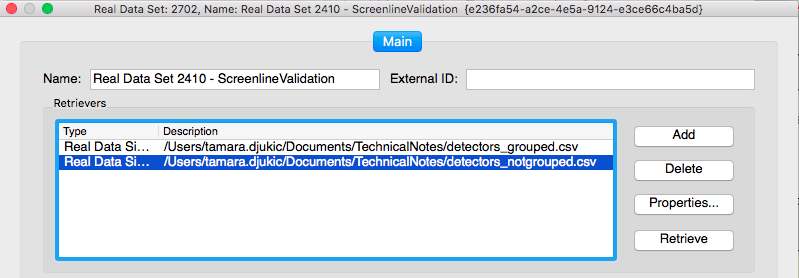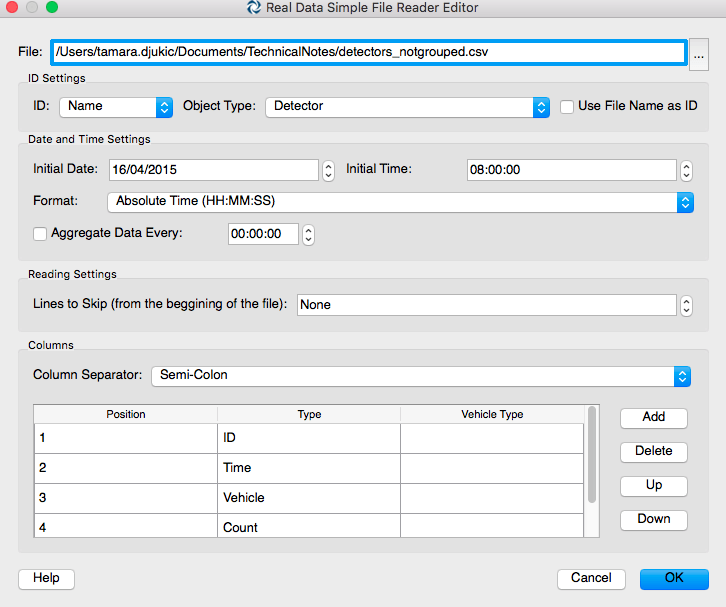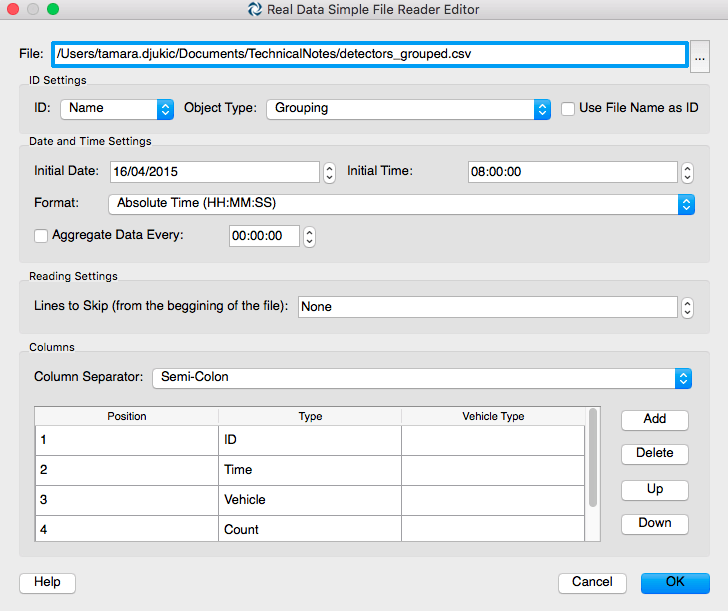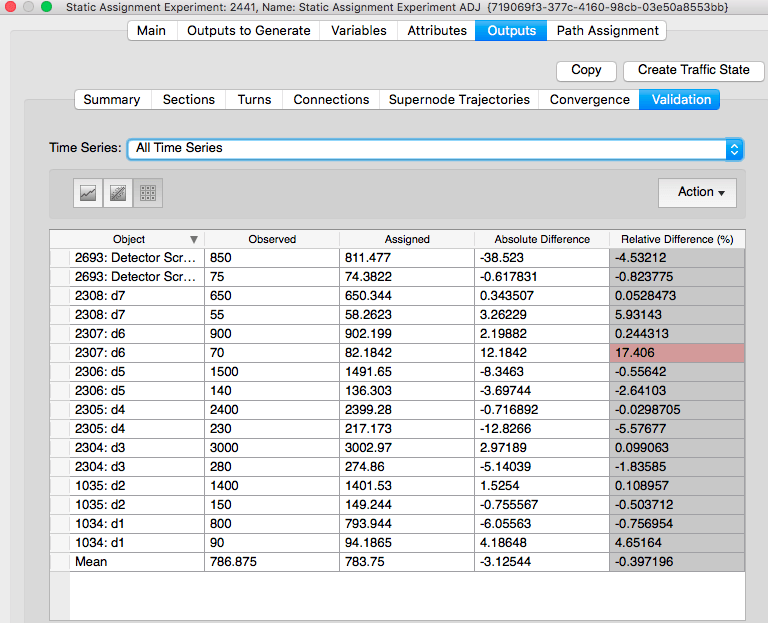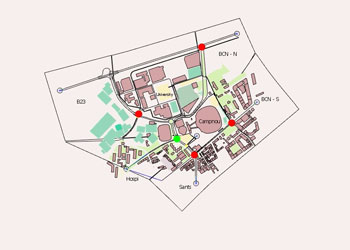Sie können Gruppierungen von Abschnitten oder Detektoren verwenden, um Rasterlinien zu definieren. Bildschirmlinien können zur Anpassung des OD-Bedarfs und zur Validierung verwendet werden.
Bildschirmlinien für die Anpassung des OD-Bedarfs
Erstellen Sie eine Gruppierungskategorie für Detektoren (oder Abschnitte), und nennen Sie sie der Einfachheit halber „Screenlines“; erstellen Sie darin eine Gruppierung für jede Screenline, die Sie definieren möchten. Öffnen Sie die Gruppierungen und wählen Sie alle Detektoren (oder den Abschnitt), die Sie in jede Bildschirmzeile aufnehmen möchten. In Abbildung 1 wurden zwei Detektoren gruppiert, um eine Schirmlinie für eingehenden Verkehr von der westlichen Grenze aus zu bilden.
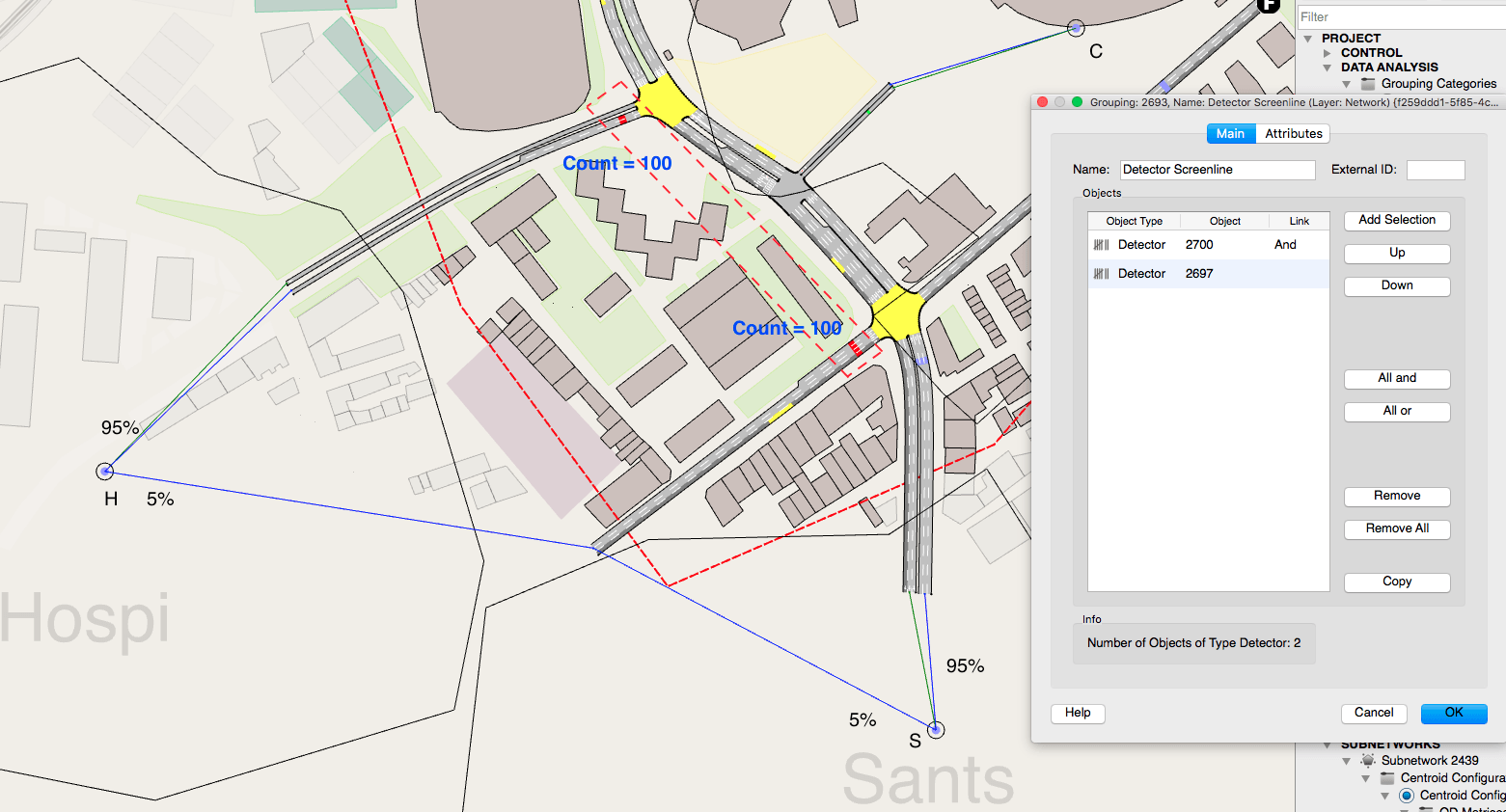
Zum Vergrößern anklicken. Figure 1: Define detector screenlines
Wählen Sie auf der Hauptregisterkarte des OD-Anpassungsszenarios unter Erkennungsgruppierungen verwenden die Gruppierungskategorie, die Sie für Bildschirmzeilen erstellt haben. Der reale Datensatz sollte die Zählungen für die einzelnen Detektoren liefern, da Aimsun die Zählung der Bildschirmlinien im laufenden Betrieb berechnet.
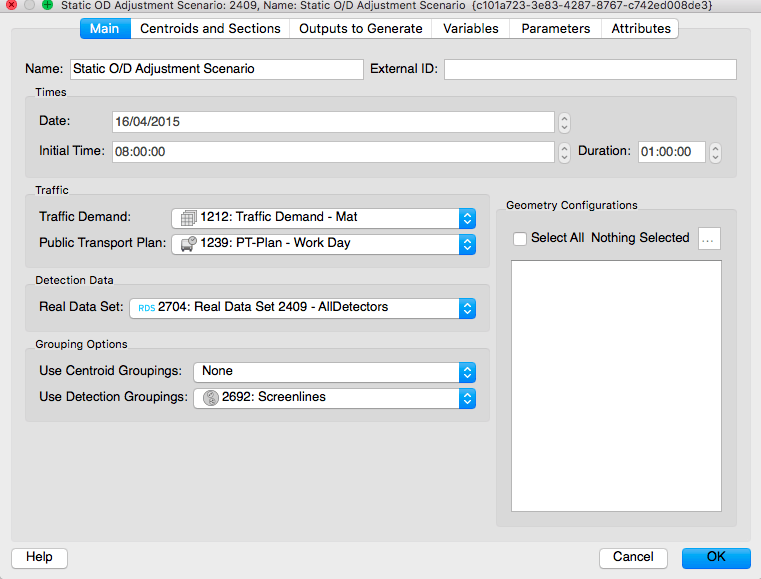
Zum Vergrößern anklicken. Figure 2: Use of screenlines in the OD demand adjustment process
Dies veranlasst Aimsun, den Bedarf unter Berücksichtigung der Gesamtzahl für jede Bildschirmzeile und der Einzeldetektorzählungen für alle Detektoren, die im realen Datensatz enthalten sind, aber zu keiner Bildschirmzeile gehören, anzupassen.
Bei der Durchführung einer OD-Anpassung verhindern Rasterlinien eine Überanpassung des Ergebnisses an einzelne Erkennungspunkte, oder anders ausgedrückt, die Beschränkung auf eine bestimmte Pfadzuweisungslösung an einigen Stellen.
Bildschirmlinien für die Validierung
Eine andere Verwendung von Screenlines dient der Validierung. In diesem Fall müssen Sie einen einzigen realen Datensatz mit zwei Datenquellen erstellen (siehe Abbildung 3 und Tabelle 1):
1. Einen, der die Daten für Detektoren enthält, die zu keiner Bildschirmzeile gehören; jeder Datensatz muss einem Detektor über seine ID, externe ID oder seinen Namen zugeordnet werden;
2. Eine, die die Daten für Bildschirmzeilen enthält, die die Summe aller Detektoren sind, die zu jeder Bildschirmzeile gehören; jeder Datensatz muss über seine ID, externe ID oder seinen Namen einer Gruppierung zugeordnet werden.
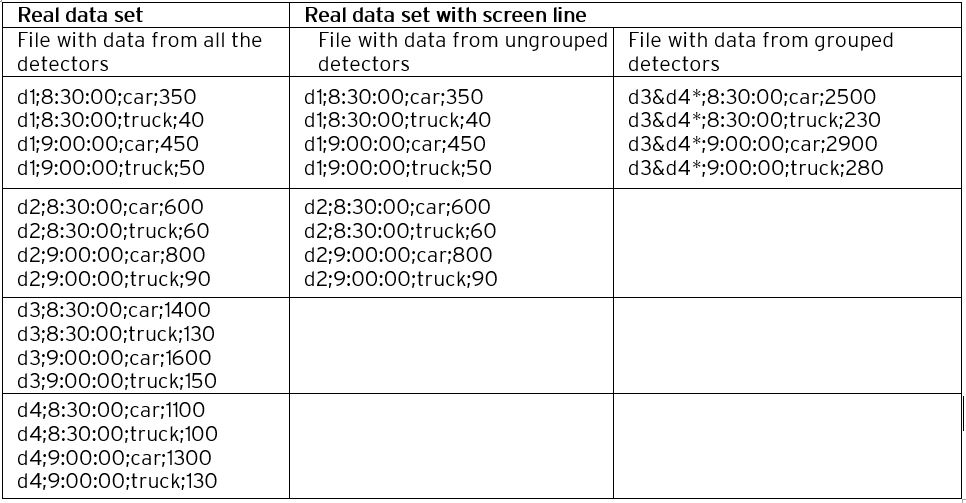
Zum Vergrößern anklicken. Tabelle eins. Inhalt der Datei mit Datenquelle
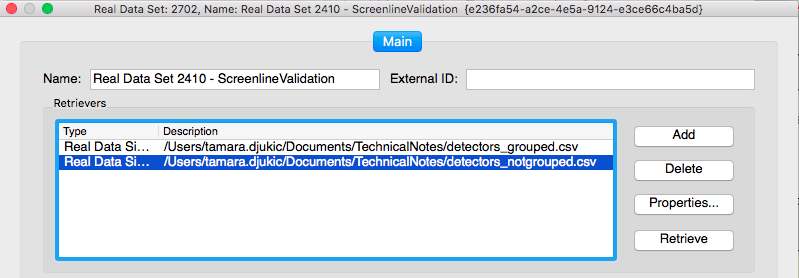
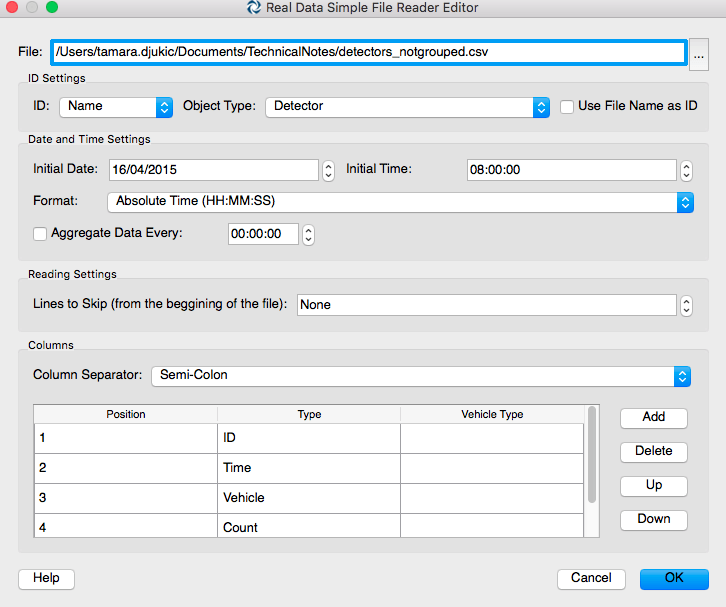
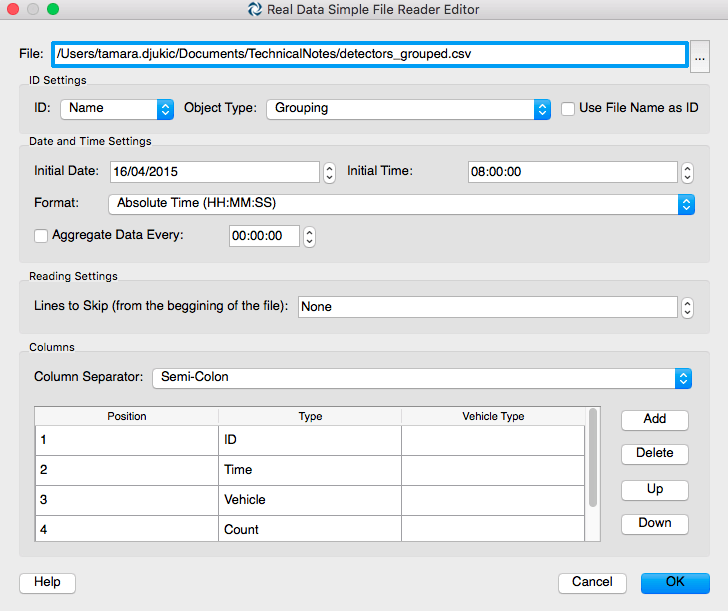
Zum Vergrößern anklicken. Abbildung 3i, 3ii & 3iii: Definition des realen Datensatzes, der Informationen von Bildschirmzeilen enthält
Wenn Sie diesen realen Datensatz zur Validierung im Hauptregister eines statischen Zuweisungsszenarios oder eines dynamischen Szenarios auswählen, sehen Sie im Validierungsregister des statischen Zuweisungsexperiments oder der Replikation, dass Aimsun die Bildschirmlinien und die einzelnen Erkennungspunkte gleichzeitig vergleicht (Abbildung 4).
Beachten Sie, dass Sie mit der rechten Maustaste auf die Gruppierungskategorie für Bildschirmzeilen klicken und Statistik am Ende der Zuordnung oder Simulation aktualisieren wählen müssen, wenn Sie die Berechnung von Ausgaben für Gruppierungen in den Szenarioausgaben nicht aktiviert haben.
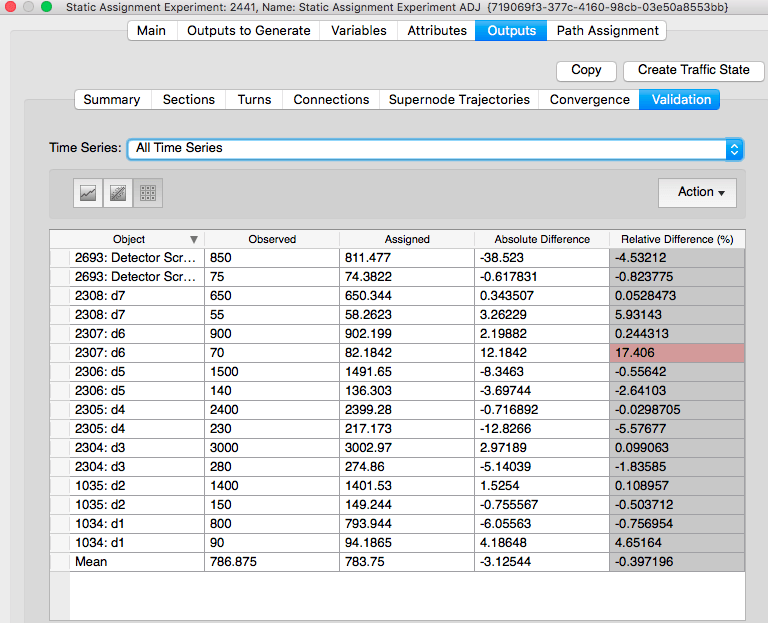
Zum Vergrößern anklicken: Abbildung 4. Anzeige der für die Validierung verwendeten Bildschirmliniendaten